
Mac’teki Notlar’da ses kaydı yapma ve kaydı yazıya çevirme
Doğrudan notunuzun içinde ses kaydı yapıp bunu yazıya çevirin ve kayıtları ilgili yorumlar, yapılacaklar listeleri ve belgelerle notunuzun gövde metninde tutun. Kayıt sırasında notunuzda düzenleme de yapabilirsiniz. Her zaman önemli şeyleri not etme fırsatınız vardır.
Not: Bu kılavuzda açıklanan tüm Notlar özellikleri iCloud notları kullanılırken geçerlidir. Bazı özellikler, diğer sağlayıcıların hesapları ile kullanılamaz.
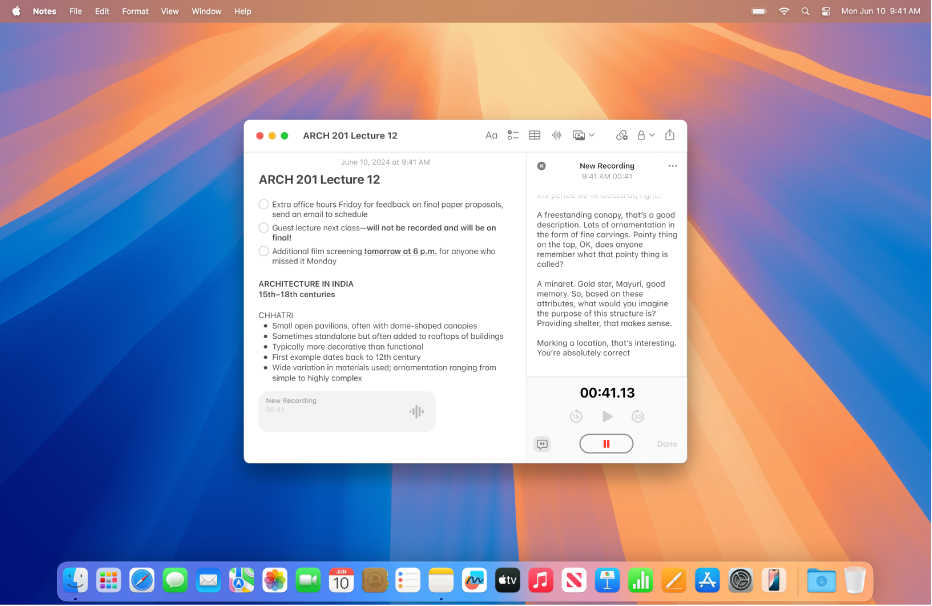
Ses kaydı yapma
Ses kaydı yapabilir ve kaydı duraklatıp sürdürebilirsiniz. Bunların tümünü notunuzun içinde yapabilirsiniz.
Mac’inizde Notlar uygulamasına
 gidin.
gidin.Bir notu açın veya yeni bir not yaratmak
 simgesini tıklayın.
simgesini tıklayın.Araç çubuğunda
 simgesini tıklayın.
simgesini tıklayın.Kayıt yapmaya hazır olduğunuzda ses ayrıntıları bölümündeki
 simgesini tıklayın.
simgesini tıklayın.Aşağıdakilerden herhangi birini yapın:
Kaydı duraklatma: Kaydınızı geçici olarak duraklatmak için
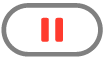 simgesini tıklayın.
simgesini tıklayın.Kaydı sürdürme: Kaydı sürdürmek için
 simgesini tıklayın.
simgesini tıklayın.
Kaydı bitirdiğinizde
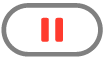 simgesini tıklayın.
simgesini tıklayın.İsteğe bağlı olarak, kalın stilindeki başlığı tıklayıp kaydınız için bir ad yazın, sonra Return tuşuna basın.
Bitti’yi tıklayın.
Değişiklikler siz çalışırken otomatik olarak kaydedilir.
Ses kaydını çalma
Mac’inizde Notlar uygulamasına
 gidin.
gidin.Ses kaydı içeren bir notu açın.
Notun gövde bölümünde bulunan bir ses kaydındaki
 simgesini tıklayın.
simgesini tıklayın.Ses kaydı çalınırken aşağıdakilerden herhangi birini yapın:
Duraklatma ve sürdürme: Duraklatmak için
 simgesini tıklayın. Çalmayı sürdürmek için
simgesini tıklayın. Çalmayı sürdürmek için  simgesini tıklayın.
simgesini tıklayın.İleriye veya geriye doğru atlama: Geri gitmek için (15 saniyelik aralıklarla)
 simgesini, ileri gitmek için ise
simgesini, ileri gitmek için ise  simgesini tıklayın.
simgesini tıklayın.
Ses kaydında değişiklik yapma
Bir kayıt yaptıktan sonra, kaydın sonuna ekleme yapma veya başlığı değiştirme gibi değişiklikler yapabilirsiniz.
Mac’inizde Notlar uygulamasına
 gidin.
gidin.Değiştirmek istediğiniz ses kaydının bulunduğu bir notu açın.
Ses ayrıntıları bölümünü açmak için ses kaydını çift tıklayın.
Aşağıdakilerden birini yapın:
Kaydın sonuna ekleme yapma: Kaydın sonuna gidin, sonra
 simgesine basın.
simgesine basın.Kaydın başlığını değiştirme:
 simgesini tıklayın, sonra Adını Değiştir’i tıklayın. Yeni adı yazın, sonra Return tuşuna basın.
simgesini tıklayın, sonra Adını Değiştir’i tıklayın. Yeni adı yazın, sonra Return tuşuna basın.
Değişiklik yapmayı bitirdiğinizde Bitti’yi tıklayın.
Değişiklikler notunuza otomatik olarak kaydedilir.
Sesi yazıya çevirme
Canlı ses dökümlerinde arama yapabilir veya onları diğer yorumlar, yapılacaklar listeleri veya belgeler ile birleştirebilirsiniz.
Not: Ses dökümleri, M1 veya daha yenisine sahip Mac bilgisayarlarda aygıt dili İngilizce (Avustralya, Kanada, Yeni Zelanda, Güney Afrika, Birleşik Krallık ve Amerika Birleşik Devletleri için yerelleştirilmiş) olarak ayarlandığında kullanılabilir.
Mac’inizde Notlar uygulamasına
 gidin.
gidin.Ses kaydı içeren bir notu açın.
Ses ayrıntıları bölümünü açmak için ses kaydını çift tıklayın, sonra aşağıdakilerden herhangi birini yapın:
Dökümü görme:
 simgesini tıklayın.
simgesini tıklayın.Dökümde arama yapma:
 simgesini tıklayın, sonra “Dökümde Bul”u tıklayın.
simgesini tıklayın, sonra “Dökümde Bul”u tıklayın.Dökümü kopyalama:
 simgesini tıklayın, sonra Dökümü Kopyala’yı tıklayın. Notunuza dökümü yapıştırmak için not gövdesini tıklayın, sonra Komut-V tuşlarına basın.
simgesini tıklayın, sonra Dökümü Kopyala’yı tıklayın. Notunuza dökümü yapıştırmak için not gövdesini tıklayın, sonra Komut-V tuşlarına basın.
M1 veya daha yenisine sahip bir Mac’iniz varsa bir ses kaydını özetlemek için Apple Intelligence’ı kullanabilirsiniz. Ses kaydını özetleme konusuna bakın.
Ses kaydını kaydetme, paylaşma veya silme
Ses kayıtlarını Belgeler klasörünüze kaydedin veya onları başkalarıyla paylaşın.
Mac’inizde Notlar uygulamasına
 gidin.
gidin.Ses kaydı içeren bir notu açın.
Ses ayrıntıları bölümünü açmak için ses kaydını çift tıklayın,
 simgesini tıklayın, sonra aşağıdakilerden herhangi birini yapın:
simgesini tıklayın, sonra aşağıdakilerden herhangi birini yapın:Ses kaydını paylaşma: Sesi Paylaş’ı tıklayın, sonra bir seçenek seçin.
Ses kaydını kaydetme: İlişiği Kaydet’i tıklayın, kaydın kaydedilmesini istediğiniz konumu seçin, başlığı girin (henüz girmediyseniz), sonra Kaydet’i tıklayın.
Ses kaydını silme: Sil’i tıklayın.